Aero2 – Automatyczne wznawianie połączeń
Wiele osób, które rozpoczęły korzystanie z BDI muszą zmierzyć się z różnymi wadami tej usługi. Jedną z podstawowych jest automatyczne rozłączanie co godzinę. Jest to o tyle niewygodne, że nagle, bez ostrzeżenia połączenie przestaje nam działać i musimy dokopać się do okna aplikacji obsługującej połączenie i nacisnąć połącz. I tak co godzinę.
W lepszej sytuacji są posiadacze routerów: w moim przypadku modem E169 z routerem D100 problem ten rozwiązuje całkowicie – o ile w danej chwili nie mamy trwającej sesji transmisji danych, rozłączeń możemy nawet nie zauważyć.
Co mogą jednak zrobić posiadacze modemów podłączonych bezpośrednio do komputera? Z pomocą przychodzi kolega haron, który szczegółowo opracował i przysłał do publikacji na blogu szczegółową instrukcję konfiguracji automatycznego wznawiania połączenia dla Windows XP i Windows 7 na podstawie swoich doświadczeń z modemem Huawei E169. Co ciekawe, do dalszej pracy z Aero2 nie jest niezbędna nawet aplikacja Mobile Partner.
Warto zauważyć, że opisywana procedura dotyczy wszelkich połączeń typu Dial-Up, nie tylko Aero2 – zadziałać powinna z Neostradą przy modemie podłączanym przez USB, jak i zwykłym, staroświeckim modemie (ktoś jeszcze taki ma i korzysta z tepsianego numeru 0202122), a także wszystkich połączeń z sieciami komórkowymi, w których występuje wybieranie numeru.
UWAGA: od 1 kwietnia 2014 wprowadzone zostały przez operatora kody CAPTCHA, których celem jest uniemożliwienie uzyskania w pełni automatycznego wznawiania połączenia. Dodatkowo zastosowana procedura wymaga zerwania i wznowienia połączenia po wpisaniu kodu, co dodatkowo komplikuje cały proces. Niestety nie ma możliwości ominięcia tego zabezpieczenia. Można sobie ułatwić tę operację za pomocą różnych programów.
Oddaję więc głos haronowi i zapraszam do lektury.
Jeżeli chcesz wyposażyć się w modem od razu posiadający funkcję wznawiania połączeń, skorzystaj z oferty sklepu prowadzonego przy blogu jdtech: http://jdtech.pl/sklep – wszystkie oferowane urządzenia dbają o to, aby połączenie było wznawiane automatycznie.
Automatyczne wznawianie połączenia z siecią AERO2 w Windows XP
opracował: haron
Wstępne założenia to takie, że sterownik modemu został poprawnie zainstalowany (podczas instalacji Mobile Partner dzieje się to automatycznie).
Połączenie można wstępnie skonfigurować w Mobile Partner (później już go nie edytujemy aby nie stracić poczynionych przez nas zmian) ale nie jest to konieczne jeśli nie zainstalowaliśmy MP.
Do poprawnego działania niniejszego rozwiązania konieczne jest wyłączenie weryfikacji kodu PIN. Można to zrobić na wiele sposobów (w komórce, wysyłając odpowiednią komendę AT itd.), w tym przykładzie skorzystamy z aplikacji dołączonej do modemu.
Teraz czas na Panel sterowania. Wklikujemy się w Opcje telefonu i modemu, przechodzimy na zakładkę Modemy, zaznaczamy „naszego pupila” i klikamy Właściwości.
Wybieramy zakładkę Zaawansowane i wprowadzamy Dodatkowe polecenia inicjujące tj. definiujemy kontekst PDP (w naszym przypadku zależy nam na APN):
AT+CGDCONT=1,"IP","darmowy"
Zatwierdzamy zmianę OK (pamiętaj, że aby później użyć karty innego operatora w tym modemie, na tym komputerze musisz przywrócić stan pierwotny czyli usunąć Dodatkowe polecenia inicjujące!).
Wracamy do Panelu sterowania. Tym razem skupiamy się na Połączeniach sieciowych.
Jeśli użyliśmy do wstępnego skonfigurowania Mobile Partner wystarczy, że klikniemy prawym przyciskiem myszki na nazwie naszego połączenia (zgodnie z pierwszym obrazkiem zakładam, że tą nazwą jest Aero2) i wybieramy Właściwości.
Jeśli nie zainstalowaliśmy Mobile Partner wybieramy Utwórz połączenie – Połącz z Internetem – Konfiguruj moje połączenie ręcznie – Połącz używając modemu telefonicznego – Wskazujemy nasz modem USB – Nazwę Aero2 – Numer *99# – Klikamy dwa razy Dalej a następnie Zakończ, dalsze ustawienia robimy klasycznie bazując na informacjach z poniższych obrazków.
Zakładki powinny być poustawiane tak jak na 4 powyższych screenshot’ach.
UWAGA: na drugim ekranie wybrane jest opóźnienie 1 sekundy – prawdopodobnie bezpieczniejszym rozwiązaniem jest ustawienie 5 sekund, zwłaszcza na wolniejszych komputerach.
Jeśli używamy komputera, do którego jest podłączony nasz modem 3G, jako routera który dzieli połączenie internetowe istotna będzie też nie pokazana zakładka Zaawansowane na której należy zaznaczyć opcje „Zezwalaj innym użytkownikom sieci na łączenie się…” oraz „Ustanów połączenie telefoniczne zawsze, gdy komputer w mojej sieci próbuje uzyskać dostęp do Internetu”.
Ewentualnie dla uzyskania pełnej automatyki możemy w Panelu sterowania wejść w Opcje internetowe i wybrać aby nasze połączenie było wybierane za każdym razem, kiedy nie ma połączenia sieciowego.
Przypominam, że jeśli mamy zainstalowany program Mobile Partner to lepiej abyśmy nie edytowali w nim profilu naszego połączenia i nie klikali Connect! Właściwie nie ma już potrzeby, za wyjątkiem statystyki, uruchamiania Mobile Partner ponieważ łączenie następuje automatycznie ewentualnie możemy klikając prawym myszy na naszym skrócie „Aero2” w Połączeniach sieciowych wybrać Utwórz skrót i łączyć się klikając go na pulpicie.
Od tej pory połączenie które rozłączy się po godzinie będzie automatycznie wznawiane (za pierwszym rozłączeniem może jeszcze pojawić się monit czy chcemy aby następowało to zawsze bez pytania, nie muszę chyba mówić, że „ochoczo” się na to zgadzamy ![]()
Chciałem opisać najprostszą metodę konfiguracji i ewentualnie wskazać inne kierunki dając szansę Waszej inwencji ![]() , nie jest moją intencją przeanalizowanie i dokładne opisanie wszystkich możliwych rozwiązań za co z góry przepraszam. Nadal wskazane jest przy wysyłaniu/pobieraniu plików używanie aplikacji potrafiących wznawiać przerwany transfer (zwykłe programy podczas ponownego łączenia zerwą komunikację).
, nie jest moją intencją przeanalizowanie i dokładne opisanie wszystkich możliwych rozwiązań za co z góry przepraszam. Nadal wskazane jest przy wysyłaniu/pobieraniu plików używanie aplikacji potrafiących wznawiać przerwany transfer (zwykłe programy podczas ponownego łączenia zerwą komunikację).
Na kolejnej stronie znajduje się opis wykonania tej samej procedury w systemie Windows 7.
Strony: Następna strona

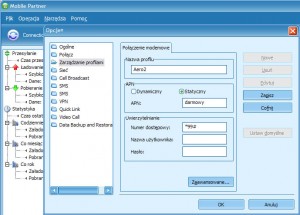
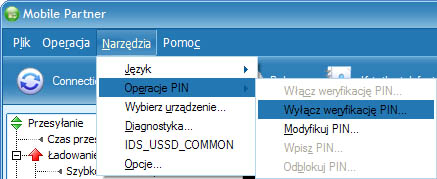

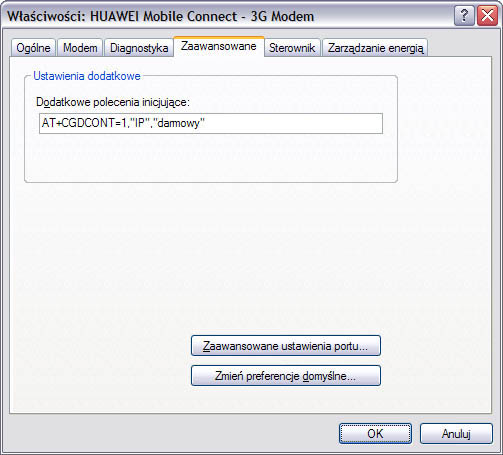
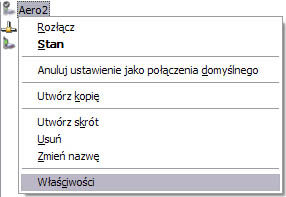
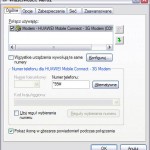
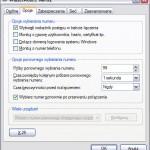

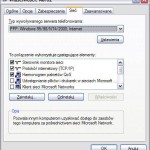
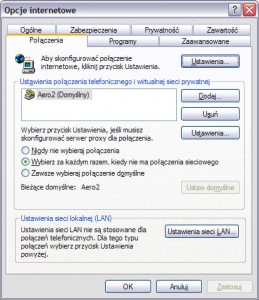

Witam,
Mam pytanie co do dodatkowych poleceń inicjujących. Połączenie modemowe ustawiłem bez w/w "AT+CGDCONT=1,"IP","darmowy"", Aero2 i bez tego śmiga, jednak zastanawia mnie czy ominięcie tego kroku niesie za sobą jakieś "konsekwencje"?
Pozdrawiam.
Jeżeli modem nie został wcześniej ani razu połączony z Aero2 i APN "darmowy" to modem nie połączy się z siecią. Ale ponieważ połączenie pewnie zostało nawiązane, to niepodanie APN nie powoduje problemów, ponieważ modem zapamiętuje APN z ostatniego połączenia.
Dzięki za odpowiedź. Jeszcze dwie sprawy: automatyka u mnie nie działa, ustawione jest wszystko cacy, a mimo tego po godzinie połączenie najzwyczajniej znika. Domniemywam, że to wina wyłączenia jakiejś usługi/niewłaściwe ustawienie w systemie, który wcześniej pracował w sieci domowej, pod którą to owe usługi, dla bezpieczeństwa, ustawiałem. Jeśli ktoś ma jakąś poszlakę – proszę o pomoc
Dwa – nie mogę zarejestrować się na forum, bo jakobym był spamerem ;>
W razie problemów wyślij email na adres administracyjny forum – forum@jdtech.pl – sprawdzę w czym rzecz. Ale faktycznie antyspamerski system został zainstalowany po kilku falach ataków automatów.
Jak ustawic automatyczne wznawianie po rozlaczeniu w windows 8 (nie znalazlem tam ustawien dotyczacych wznawiania polaczenia dial-up takiego jak w windows 7)
W windows 7 mozna bylo ustawic po jakim czasie ma sie ponownie polaczyc
Wszystko zależy od rodzaju modemu – NDIS ma funkcję łączenia się "automatycznie" (to nie jest wznawianie), natomiast przy RAS – wszystkie opcje są po staremu.
SIERRA 307, w ustawieniach dial-up nie ma tych samych opcji co na obrazku http://jdtech.pl/wp-content/uploads/2011/08/12.jp…
Nie pamiętam jak w SW307, ale na pewno najpierw trzeba utworzyć nowe połączenie modemowe (typu RAS) – ot tak w konfiguracji karty sieciowej (połączenie typu NDIS) faktycznie takich funkcji nie ma.
Mam nowe polaczenie modemowe i w windows 7 w tym miejscu byly te opcje a w windows 8 nie ma
Moglby ktos sprawdzic u siebie na windows 8 czy ma tak samo?
http://forum.jdtech.pl/Watek-windows-8-jak-dziala… – sprawdziłem, mam tak samo.
U mnie topnetinfo nie łączy na win 7. Łączy windows, ale po godzinie rozłącza. Co zrobić, żeby topnetinfo działało normalnie?
Wprowadziłeś wszystkie ustawienia poprawnie?
Hm… przecież działa normalnie: Nawiązujesz połączenie, a po godzinie operator rozłącza zgodnie z regulaminem i koncesją. Teraz musisz wybrać jedną z metod wznawiania. W TNI jest opcja sprawdzania połączenia co zadaną liczbę sekund i wznawianie połączenia w razie wykrycia problemu.
Dobra, dobra O tym, że rozłącza po godzinie to wiem, nieprecyzyjnie napisałem, chodzi oczywiście o to, żeby samo się też później łączyło :] (modem H 353) Sęk w tym, że topnetinfo widzi zasięg i wszystko, ale nie chce połączyć. Ustawienia takie jak w xp. W Win 7 domyślnie jest ustawione jako szerokopasmowe połączenie z automatu, ale jak nie połączy, to sie poddaje i dalej nie próbuje, a po kliknięciu i próbie ręcznego połączenia pyta czy na pewno uruchomić w roamingu. I kolejna zagadka programu Playonline nie da sie uruchomić, widać go tylko w menadżerze zadań, ale sie nie uruchamia. Hmm ..Może usunąć całkiem to połączenie szerokopasmowe?
O tym, że rozłącza po godzinie to wiem, nieprecyzyjnie napisałem, chodzi oczywiście o to, żeby samo się też później łączyło :] (modem H 353) Sęk w tym, że topnetinfo widzi zasięg i wszystko, ale nie chce połączyć. Ustawienia takie jak w xp. W Win 7 domyślnie jest ustawione jako szerokopasmowe połączenie z automatu, ale jak nie połączy, to sie poddaje i dalej nie próbuje, a po kliknięciu i próbie ręcznego połączenia pyta czy na pewno uruchomić w roamingu. I kolejna zagadka programu Playonline nie da sie uruchomić, widać go tylko w menadżerze zadań, ale sie nie uruchamia. Hmm ..Może usunąć całkiem to połączenie szerokopasmowe?
Kumpel na WinXP zainstalował autoconect i wznawia połączenia. Coś tam pokombinował, bo na początku nie chciał działać. Teraz gdy uruchamia system, a ma wpięty modem 3131, to od razu łączy. Może spróbujesz autoconect?
Po kiego oni to usuwali ???
@Paul, bo to ich system i mogą robić z nim, co chcą, a jak Tobie nie pasuje, to i tak będziesz używał. A poza tym, wiedzą lepiej od Ciebie, co jest Ci potrzebne.
A technicznie uzasadnienie jest dość proste – usunęli jedną z kilkunastu metod wznawiania połączeń i tyle. Pozostaje automatyczne wybierania połączenia domyślnego oraz funkcje zarządzania połączeniem przez komórkowe połączenia szerokopasmowe – a od RAS się po prostu odchodzi.
http://omeba.pl/aero2auto-reconnect_win7.zip
Ten cały Mobile Partner jest przecież niepotrzebny.
Sama aplikacja nie jest niezbędna do życia, ale jej częścią są sterowniki do modemu – więc najprościej zainstalować i nie używać, jeżeli korzystamy z innych metod.
Szukałem samych sterowników do Huawei e3131-s2, głównie na oficjalnej stronie Huawei, ale na próżno. Nie rozumiem ich polityki – przymuszają użytkowników, aby instalowali jakieś toporne zewnętrzne programy (różne wersje Mobile Partner) – bo jeśli nie zainstalują, to samych sterowników nie znajdą. Jest jakiś sposób bez instalowania żadnego oprogramowania (typu MP, autoconnect itp)?
To bardziej polityka operatorów, a nie Huawei – oni tylko realizują to, co zamówią operatorzy. A mało kto poradzi sobie z samymi sterownikami.
Jeżeli koniecznie musimy wydłubać same sterowniki, to znajdują się one po instalacji Mobile Partnera (lub dowolnej odmiany) w podkatalogu driver. Tu i ówdzie ludzie przygotowują takie pakiety samych sterowników, ale trzeba uważać, czasem mogą one sprawiać kłopoty głównie z powodu braku deinstalatorów.
Hej, dzięki za rzeczową odpowiedź!
Jeśli ktoś ma Windows 7 to polecam mój programik: http://omeba.pl/aero2auto-reconnect_win7.zip
Automatycznie wznawia połączenie oraz w tray'u pokazuje ile jeszcze czasu zostało.
Zalecam wrzucić go do autostartu i powyłaczać inne managery połączen (np. u mnie był nokia-modem, który odpalał się każdorazowo po podłączeniu modemu)
Dostępna jest wersja 32bit oraz 64bit, działa tylko z Windows 7 (pewnie na Windows 8 też, ale nie sprawdzałem).
Dodam jeszcze, że wcześniej trzeba skonfigurować sobie ręcznie połączenie, tak żeby w 'Mobile Broadband Connection' (dla wersji ang. win7) było widoczne i aktywne połączenie Aero2
Jeżeli możesz, to opisz swój program (z instrukcją, zrzutami ekranu i tym, na jakiej zasadzie działa) na forum: http://forum.jdtech.pl/Forum-oprogramowanie
Programik działa świetnie:) Przetestowany pod win 7 x64. Zrobiłem wszystko tak jak PakK_Pl powyżej opisał i teraz auto wznawianie działa. Przedtem zrobiłem tak jak w artykule było opisane, wszystko dokładnie ze szczegółami, ale metoda ta nie działa.
Poprawnie użyte działają wszystkie metody. A sam artykuł powoli nawołuje aż to uaktualnienia o kilka innych metod
Nie działa z S8500
To znaczy próbowałeś skorzystać z funkcji automatycznego wznawiania połączeń przy podłączeniu modemu w postaci telefonu Samsung Wave 1?
Dziękuję za podpowiedzi Jakub, u mnie na Viście działa idealnie, nawet łączy przy uruchomieniu systemu, alternatywą jest autoconnect (działał na Viście dobrze, ale np. po odłączeniu modemu i ponownym załączeniu nie łączył, zawieszał się, modem musi być w odpowiednim trybie, żeby zadziałał, w ogóle przy uruchomieniu wyrzucał jakiś błąd związany z plikiem od pomocy). Sposób windowsowy działa i jest ok.
Wchodzę w opcje telefonu i modemu i pojawia mi się informacja o lokalizacji, żadnego innego okienka do wpisania nie mam. Gdzie tego szukać?
Ten problem był kilkakrotnie omawiamy – trzeba wypełnić i zatwierdzić pytanie o lokalizację (tylko raz), dopiero wtedy pojawi właściwe okno konfiguracji.
A co powinno się wpisać w okienko lokalizacji, pytam się bo niezły ze mnie laik?
Obojętne.
W czasach modemów analogowych wybierało się tutaj gdzie jesteś, podawało numer "na miasto" o ile była po drodze centralka, a dalej kierunkowy do miasta w którym się znajdujesz (w Polsce nie ma już kierunkowy).
Wszystkie te ustawienia są bez znaczenia dla modemów komórkowych, ale Windows usilnie wymaga ich podania.
Nadal mam nieaktywne okno z poleceniami inicjującymi, co zrobić?
1. Jak nazywa się urządzenie (modem), którego ustawienia modyfikujesz?
2. Czy masz prawa administracyjne?
Tak mam prawa administracyjne, modem polecany przez Ciebie to Huawei 173u-2.
Ok, zrobiłem tak jak w poradniku, ale windows nie łączy się sam po rozłączeniu połączenia, w czym tkwi problem?
Zacytuje to Po co te całe kombinacje. Na windowsa najlepszy sposób to maleńki programik autoconnect (512 kb) http://www.programypc.pl/autoconnect;0;1;3;1;pl,p… z tej strony
Stosowałem, ale wołałbym normalny Windowsowy sposób.
Na stacjonarnym z XP to działa,ale na laptopie z Vistą nie wznawia a ustawiam dokładnie tak samo
Obejrzę jeszcze raz jak to jest w Viście – muszę tylko wydłubać zabytkowy komputer z tym systemem i zobaczyć jakie (i czy) są problemy.
Na pewno czas na kompletnie nowy przewodnik po metodach automatycznego wznawiania.
System może zabytkowy,ja go lubię,a na lepszy mnie nie stać
Z tym zabytkowym to Jakub przesadził. Możesz też zainstalować Linuksa, na nim wznawianie działa idealnie.
Napisałem tak troszkę ze złości – żaden system przy pracy z modemami 3G nie sprawił mi tyle problemów, co właśnie Vista.
Dokładnie to chodziło o ten poradnik z tej strony.jak to ustawić w systemie vista można poszukać na bez kabli.
Ten cynizm mnie poruszył.jestem z pokolenia pana dziadków i Linuks dla mnie kosmos
Ustawiłem wszystko tak jak w poradniku, ale na Viście nie działa, powinno się to zweryfikować. Gdzie w Viście wpisuje się AT+CGDCONT=1,"IP","darmowy"?
Wpisuje się ten ciąg dokładnie w tym samym miejscu, co w Windows XP – w ustawieniach zaawansowanych wybierania modemu używanego do łączenia się z Aero2.
Dać sobie z tym spokój,też mam Viste i to nie działa. Polecam do wznawiania połączeń program AutoConnect lud TopNetinfo,
Co do tego poradnika, to jakiś czas temu chciałem zastosować się do wskazówek, ale po wszystkim modem przestał znajdywać sieć aero2, więc przywróciłem poprzednie ustawienia i dałem sobie spokój z ustawianiem automatycznego wznawiania połączenia. Jakub, może należałby przyjrzeć się ponownie tym wskazówkom? Za to na Linuksie wznawianie działa wzorowo
Myślę nad przewodnikiem po metodach wznawiania (są 3 podstawowe: przez Windows, przez TNI i przez zmianę dashboardu). Z pewnością to ustawienie wznawiania opisane dla Windows nie ma wpływu na widzenie lub nie sieci przez modem, bo nie dotyka ono wcale konfiguracji AT modemu.
tak jest …… poradnik do wywalenia, łaczy się z internetem ładnie ale nie mam wskaźnika zaięgu, statystyk itp, i co najlepsze nie wznawia połaćzeń, lepiej wgrać nowy dashboard do modemu np. ja mam huawei e3131 wgrałem z chomika lesiolo i nie dość że ma skiny żeby to jakoś ładniej wyglądało to ma opcje auto połączeń po zerwaniu i powiem wam że nawet w grach internetowych to mam laga najwyżej 2-5 sekund, a przy korzystaniu przy przeglądarce nawet tego nie odczujecie. A tak wgl to internet działa spoko jak na darmowy, lepiej nawet od mojej radiówki co ma 2 mb
Nie nazwałbym bym tego poradnika …..wym – sam z tego rozwiązania (z minimalnymi zmianami) korzystam z powodzeniem. Ma swoje ograniczenia, ale i niewątpliwe zalety. A zmiana dashboardu nie jest rozwiązaniem dla każdej osoby ze względu na to, że jest to dość głęboka ingerencja w modem, a poza tym możliwa w zasadzie tylko dla modemów Huawei – nie zrobisz tak np. dla modemu Nokii.
a możesz dać linka który i jak konkretnie dashboard wgrałeś
Do modemów Huawei – pewnie od kolegi Lesiolo (na bez-kabli znajdziecie informacje), a do innych… no właśnie, jaki?
http://darmowyinternet.net/forum/showthread.php?t… ja wgrałam do modemu e3131 z play
Bardzo brakuje informacji co to dokładnie jest za dashboard. Wygląda mi to na jedną z wersji dahsboardu z T-Mobile – działa, ale wgrywanie jego do modemu E3131 z Play jest troszkę dziwne – znacznie lepiej wgrać najnowszy dashboard od kolegi Lesiolo, który nie ma brandowania i ma wbudowany profil dla Aero2. Do tego sterowniki z E353 (a te są w tym pakiecie) nie są 100% zgodne z E3131 i czasem może powodować to problemy.
Tak dokładnie jest to wersji dahsboardu z T-Mobile.Też byłam zdziwiona ,że to działa .Nie wiem czy te sterowniki są zgodne .ale nie ma problemów.Mało tego modem e173-u2 z play też chodzi na tej aplikacji.
Starsze modemy Huawei zadziałają poprawnie na sterownikach z nowszych, ale odwrotnie można spodziewać się przeróżnych problemów. U ciebie może działa poprawnie dlatego, że nie odinstalowałaś sterowników od E3131 zainstalowanych wraz z Play Online.
W moim przypadku to możliwe,ale starałam się odinstalować wszystko co zostało po Play Online.Modem z wgranym managerem T-mobile zainstalował się na laptopie syna i działa bez problemu a wcześniej nie było nic instalowane.Ciekawe dlaczego w aplikacjach T-mobile jest opcja wznawiania połączeń,a w takich samych modemach z Play nie?.
T-mobile stosuje Mobile Partnera z serii 20.x, natomiast Play od lat nie zmienia i ciągle ma stare dashboardy oparte o MP serii 10.x, które tej funkcji po prostu nie miały (potem pojawiła się jakaś wersja z tą funkcją, ale podobno działa koślawo.
Dziękuje za podpowiedź,wgrałam najnowszy dashboard od kolegi Lesiolo.Wygląda bardzo podobnie,testuje teraz wznawianie połączeń.Nie wiem czy nie potrzeba dodatkowych ustawień